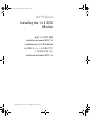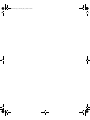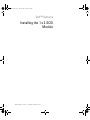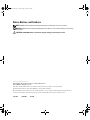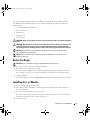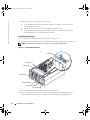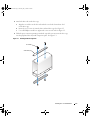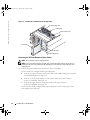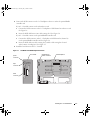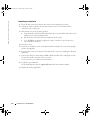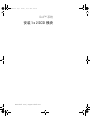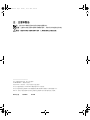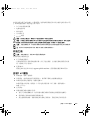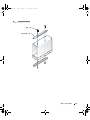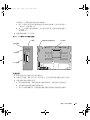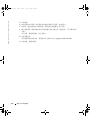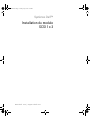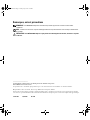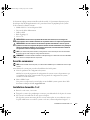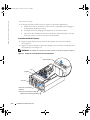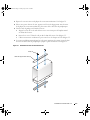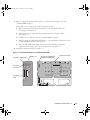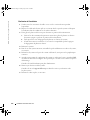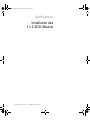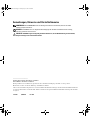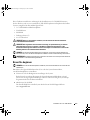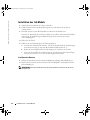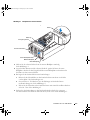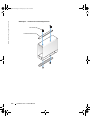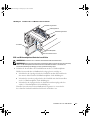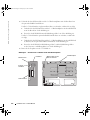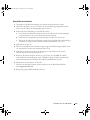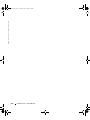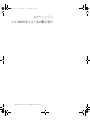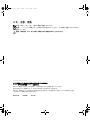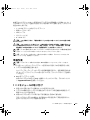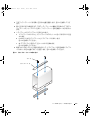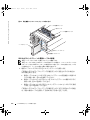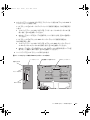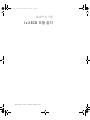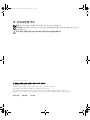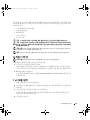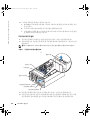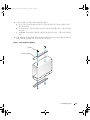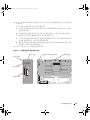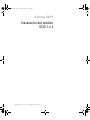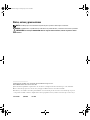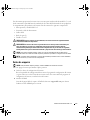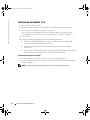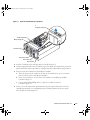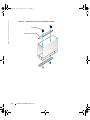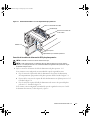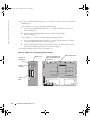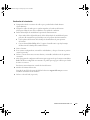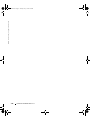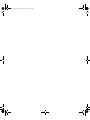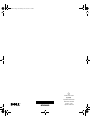Seite wird geladen ...
Seite wird geladen ...
Seite wird geladen ...
Seite wird geladen ...
Seite wird geladen ...
Seite wird geladen ...
Seite wird geladen ...
Seite wird geladen ...
Seite wird geladen ...
Seite wird geladen ...
Seite wird geladen ...
Seite wird geladen ...
Seite wird geladen ...
Seite wird geladen ...
Seite wird geladen ...
Seite wird geladen ...
Seite wird geladen ...
Seite wird geladen ...
Seite wird geladen ...
Seite wird geladen ...
Seite wird geladen ...
Seite wird geladen ...
Seite wird geladen ...
Seite wird geladen ...
Seite wird geladen ...
Seite wird geladen ...
Seite wird geladen ...

Anmerkungen, Hinweise und Vorsichtshinweise
ANMERKUNG: Eine ANMERKUNG macht auf wichtige Informationen aufmerksam, die Ihnen die Arbeit
mit dem Computer erleichtern.
HINWEIS: Ein HINWEIS warnt vor möglichen Beschädigungen der Hardware oder Datenverlust und zeigt,
wie diese vermieden werden können.
VORSICHT: VORSICHT zeigt eine mögliche gefährliche Situation an, die bei Nichtbeachtung zu Sachschäden,
Körperverletzungen oder zum Tod führen könnte.
____________________
Irrtümer und technische Änderungen vorbehalten.
© 2004 Dell Inc. Alle Rechte vorbehalten.
Eine Reproduktion dieses Dokuments in jeglicher Form ohne schriftliche Genehmigung von Dell Inc. ist streng verboten.
Marken in diesem Text: Dell und das DELL-Logo sind Marken der Dell Inc.
Andere in diesem Dokument möglicherweise verwendete Marken und Handelsbezeichnungen sind unter Umständen Marken und Namen
der entsprechenden Firmen oder ihrer Produkte. Dell Inc. erhebt keinen Anspruch auf Marken und Handelsbezeichnungen mit Ausnahme
der eigenen.
Juli 2004 P/N F6590 Rev. A00
F6590gbk0.book Page 2 Tuesday, July 6, 2004 4:38 PM

Installation des 1 x 2-SCSI-Moduls 4-3
Dieses Dokument enthält eine Anleitung für die Installation eines 1x2-Modul-Einbausatzes,
der den Einbau von bis zu zwei zusätzlichen 1-Zoll-SCSI-Festplatten im Peripherieschacht Ihres
Systems ermöglicht. Das Kit enthält folgende Teile:
• 1 x 2 SCSI-Modul und Rückwandplatine
• Netzkabelbaum
• SCSI-Kabel
• Führungsschienen (2)
• 4 x 6-32-Schrauben
VORSICHT: Bevor Sie diese Arbeiten ausführen, lesen Sie zunächst die Sicherheitshinweise
im Produktinformationshandbuch.
VORSICHT: Nur ausgebildete Servicetechniker sind befugt, die Systemabdeckung zu entfernen
und Komponenten im Innern des Systems zu handhaben. Ausführliche Informationen zu den
Sicherheitsvorkehrungen beim Arbeiten im Innern des Computers und zum Schutz vor elektrischer
Entladung finden Sie im Produktinformationshandbuch.
HINWEIS: Um einem eventuellen Datenverlust vorzubeugen, sichern Sie zunächst alle Daten auf
den Laufwerken, bevor Sie die Rückwandplatinen installieren und die Laufwerkskonfiguration ändern.
ANMERKUNG: Ausführliche Erläuterungen zum Einbau oder Austausch von Komponenten finden Sie
im Installations- und Fehlerbehebungshandbuch.
Bevor Sie beginnen
HINWEIS: Bevor Sie die Rückwandplatine installieren, müssen Sie das BIOS auf die neueste Version
aktualisieren.
Bitte führen Sie folgende Maßnahmen durch, bevor Sie das System herunterfahren,
um die Rückwandplatine zu installieren:
1
Notieren Sie sich die Konfigurationseinstellungen des Systems.
Rufen Sie im System-Setup-Programm die Systemkonfigurationsbildschirme auf und
notieren Sie die angezeigten Einstellungen. Hinweise zur Verwendung des System-Setup-
Programms finden Sie im
Benutzerhandbuch
.
2
Aktualisieren Sie das BIOS.
Die aktuelle BIOS-Version für Ihr System finden Sie auf der Dell Support-Website
unter
support.dell.com
.
F6590gbk0.book Page 3 Tuesday, July 6, 2004 4:38 PM

4-4 Installation des 1 x 2-SCSI-Moduls
www.dell.com | support.dell.com
Installation des 1x2-Moduls
1
Nehmen Sie die Frontblende ab (sofern vorhanden).
2
Schalten Sie das System und die Peripheriegeräte aus, und trennen Sie das System
vom Stromnetz.
3
Wenn Ihr System in einem Rack installiert ist, fahren Sie mit Schritt 4 fort.
Wenn Sie ein Standalone-System haben, wählen Sie eine flache, nicht leitende Oberfläche,
entfernen Sie die Stabilisierungsstandfüße und legen Sie das System auf die Seite
(siehe Abbildung 4-1).
4
Öffnen Sie das System.
5
Schieben Sie den Laufwerkträger in die Wartungsposition.
a
Lösen Sie die selbstsichernde Schraube, mit der der Freigabehebel des Laufwerkträgers
am Gehäuse befestigt ist, mit einem Kreuzschlitzschraubenzieher (Nr. 2).
b
Drehen Sie den Freigabehebel des Laufwerkträgers zur Vorderseite des Systems.
c
Fassen Sie die Frontblende an beiden Seiten an und schieben Sie den Laufwerkträger
zur Systemvorderseite, bis er sich in der Wartungsposition befindet.
Installieren des Rahmens
1
Machen Sie den Einsatz über der mittleren Blindplatte ausfindig. Siehe Abbildung 4-1.
2
Drücken Sie den Einsatz herab und entfernen Sie die Blindplatte vom Peripherieschacht.
Siehe Abbildung 4-1.
ANMERKUNG: Wenn kein Bandlaufwerk in Ihrem System installiert ist, entfernen Sie die oberste
Blindplatte nicht.
F6590gbk0.book Page 4 Tuesday, July 6, 2004 4:38 PM

Installation des 1 x 2-SCSI-Moduls 4-5
Abbildung 4-1. Blindplatten der externen Schächte
3
Machen Sie das schwarze Rechteck auf der unteren Blindplatte ausfindig.
Siehe Abbildung 4-1.
4
Legen Sie Ihren Daumen auf das schwarze Rechteck, greifen Sie hinter die untere
Blindplatte, drücken Sie den Freigabehebel der unteren Blindplatte und entfernen Sie
die Platte aus dem externen Schacht.
5
Befestigen Sie die Laufwerkschienen am Laufwerkträger.
a
Richten Sie die Schraublöcher an den Laufwerkschienen mit denen in der Nähe
von Steckplatz 1 des Laufwerkträgers aus.
b
Setzen Sie die 6 x 32-Schrauben (4) in die Öffnungen an Laufwerkschienen
und Laufwerkträger ein. Siehe Abbildung 4-2.
c
Ziehen Sie die Schrauben an den Laufwerkschienen mit einem Kreuzschlitzschrauben-
zieher Nr. 2 fest. Siehe Abbildung 4-2.
6
Stecken Sie den Laufwerkträger in den Peripherielaufwerksschacht, bis er einrastet.
Der Netzanschluss muss dabei zur Oberseite des Systems weisen. Siehe Abbildung 4-3.
Mittlere Blindplatte
Obere Blindplatte
Untere Blindplatte
Einsatz
Schwarzes Rechteck
Halterung
Verriegelungshebel
F6590gbk0.book Page 5 Tuesday, July 6, 2004 4:38 PM

4-6 Installation des 1 x 2-SCSI-Moduls
www.dell.com | support.dell.com
Abbildung 4-2. Installieren der Laufwerkträgerschienen
Laufwerksschienen (2)
Schrauben (4)
F6590gbk0.book Page 6 Tuesday, July 6, 2004 4:38 PM

Installation des 1 x 2-SCSI-Moduls 4-7
Abbildung 4-3. Installieren des 1 x 2-Moduls im externen Schacht
SCSI- und Rückwandplatinen-Netzkabel anschließen
ANMERKUNG: Laufwerk 0 des 1 x 2-Moduls übernimmt die Rolle des Startlaufwerks.
ANMERKUNG: Wenn Ihr Einbausatz mehrere SCSI-Kabel enthält, verwenden Sie das passende Kabel,
um die 1 x 2-Rückwandplatine mit der Riser-Karte bzw. dem RAID-Controller zu verbinden. Die
erforderliche Kabellänge ist abhängig von Ihrer spezifischen Konfiguration.
1
Verbinden Sie die Anschlüsse des Netzkabelbaums mit der 1 x 2-Rückwandplatine.
Falls Ihr System nicht über ein Bandlaufwerk verfügt, gehen sie wie folgt vor:
a
Verbinden Sie den 14-poligen Stecker des Netzkabels mit dem Netzanschluss für
den externen Schacht auf der SCSI-Rückwandplatine. Siehe Abbildung 4-4.
b
Verbinden Sie einen der 4-poligen Stecker des Netzkabels mit dem Netzanschluss
an der 1 x 2-Rückwandplatine. Siehe Abbildung 4-4.
c
Verbinden Sie den 6-poligen Stecker des Netzkabels mit dem 6-poligen Stecker
auf der 1 x 2-Rückwandplatine. Siehe Abbildung 4-4.
Wenn Ihr System bereits mit einem Bandlaufwerk ausgerüstet ist, verwenden Sie
das vorhandene Netzkabel und führen Sie Schritt b und Schritt c aus.
1 x 2-Modul
Externer Laufwerkschacht
Obere Blindplatte
Kabelführungsschlitz 2
Kabelführungsschlitz 1
Kühlungslüfter 8
F6590gbk0.book Page 7 Tuesday, July 6, 2004 4:38 PM

4-8 Installation des 1 x 2-SCSI-Moduls
www.dell.com | support.dell.com
2
Verbinden Sie den SCSI-Anschluss auf der 1 x 2-Rückwandplatine mit der Riser-Karte bzw.
der optionalen RAID-Controllerkarte.
Um Ihr 1 x 2-Modul mit der eingebauten Riser-Karte zu verbinden, verfahren Sie wie folgt:
a
Verbinden Sie den SCSI-Anschluss auf der 1 x 2-Rückwandplatine mit dem SCSI-Kanal
A auf der Riser-Karte. Siehe Abbildung 4-4.
b
Passen Sie den SCSI-Kabelbaum in Kabelführungsschlitz 1 ein. Siehe Abbildung 4-4.
Um Ihr 1 x 2-Modul mit der optionalen RAID-Controllerkarte zu verbinden, verfahren Sie
wie folgt:
a
Verbinden Sie den SCSI-Anschluss auf der 1 x 2-Rückwandplatine mit dem SCSI-Kanal
A (Kanal 0) auf der optionalen RAID-Controllerkarte. Siehe Abbildung 4-4.
b
Passen Sie das SCSI-Kabel in Kabelführungsschlitz 2 und die Kabelführungsschlitze
an der Unterseite von Kühlungslüfter 8 ein. Siehe Abbildung 4-3.
3
Bauen Sie die Festplatten in das 1 x 2-Modul ein.
Abbildung 4-4. Anschlüsse des 1 x 2-Moduls und der SCSI-Rückwandplatine
Netzanschluss für den
externen Schacht
Netzanschluss
6-poliger
Anschluss
SCSI-Anschluss
1 x 2-Modul
SCSI-Backplane
F6590gbk0.book Page 8 Tuesday, July 6, 2004 4:38 PM

Installation des 1 x 2-SCSI-Moduls 4-9
Abschließen der Installation
1
Überprüfen Sie alle Kabelverbindungen, die während der Prozedur gelöst wurden.
2
Ordnen Sie die Kabel so an, dass sie nicht in der Systemabdeckung eingeklemmt werden
können oder die Lüfter oder Lüftungsöffnungen versperren.
3
Schieben Sie den Laufwerkträger in die Betriebsposition.
a
Fassen Sie die Frontblende an beiden Seiten an und schieben Sie den Laufwerkträger
zur Systemrückseite, bis er sich in der Betriebsposition befindet.
b
Drehen Sie den Freigabehebel des Laufwerkträgers zur Rückseite des Systems.
c
Ziehen Sie die selbstsichernde Schraube, mit der der Freigabehebel des Laufwerkträgers
am Gehäuse befestigt ist, mit einem Kreuzschlitzschraubenzieher (Nr. 2) fest.
4
Schließen Sie das System.
5
Falls Sie ein Standalone-System haben, bringen Sie ggf. die Stabilisierungsstandfüße wieder
an, und stellen Sie das System in aufrechter Position auf.
6
Schließen Sie das System wieder an das Stromnetz an, und schalten Sie das System
und alle angeschlossenen Peripheriegeräte ein.
7
Rufen Sie das System-Setup auf, um sich zu vergewissern, dass die RAID- bzw. SCSI-
Controllerkarte korrekt konfiguriert wurde. Überprüfen Sie ggf. auch die Startreihenfolge.
Weitere Informationen hierzu finden Sie im
Benutzerhandbuch
Ihres Systems.
8
Aktualisieren Sie die Firmware des Systems.
Eine Liste der aktuellen Firmware-Updates finden Sie auf der Dell Support-Website
unter
support.euro.dell.com
.
9
Bringen Sie gegebenenfalls die Blende wieder an.
F6590gbk0.book Page 9 Tuesday, July 6, 2004 4:38 PM
Seite wird geladen ...
Seite wird geladen ...
Seite wird geladen ...
Seite wird geladen ...
Seite wird geladen ...
Seite wird geladen ...
Seite wird geladen ...
Seite wird geladen ...
Seite wird geladen ...
Seite wird geladen ...
Seite wird geladen ...
Seite wird geladen ...
Seite wird geladen ...
Seite wird geladen ...
Seite wird geladen ...
Seite wird geladen ...
Seite wird geladen ...

www.dell.com | support.dell.com
Sistemas Dell™
Instalación del módulo
SCSI 1 x 2
F6590sbk0.book Page 1 Tuesday, July 6, 2004 4:55 PM
Seite wird geladen ...
Seite wird geladen ...
Seite wird geladen ...
Seite wird geladen ...
Seite wird geladen ...
Seite wird geladen ...
Seite wird geladen ...
Seite wird geladen ...
Seite wird geladen ...
Seite wird geladen ...

Printed in the U.S.A.
美国印制 .
Imprimé aux États-Unis.
Gedruckt in den USA.
미국에서 인쇄됨
.
Impreso en EE. UU.
F6590am0.fm Page 2 Wednesday, June 30, 2004 2:30 PM
-
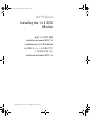 1
1
-
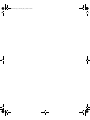 2
2
-
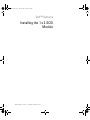 3
3
-
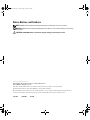 4
4
-
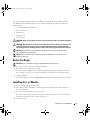 5
5
-
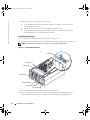 6
6
-
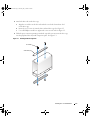 7
7
-
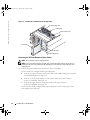 8
8
-
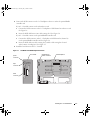 9
9
-
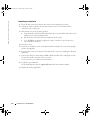 10
10
-
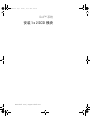 11
11
-
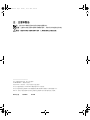 12
12
-
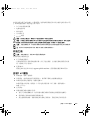 13
13
-
 14
14
-
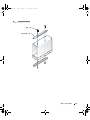 15
15
-
 16
16
-
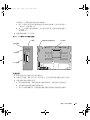 17
17
-
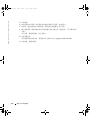 18
18
-
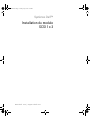 19
19
-
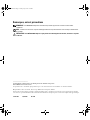 20
20
-
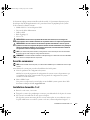 21
21
-
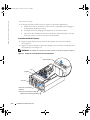 22
22
-
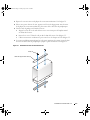 23
23
-
 24
24
-
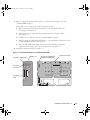 25
25
-
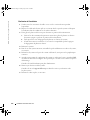 26
26
-
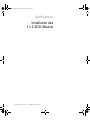 27
27
-
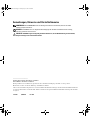 28
28
-
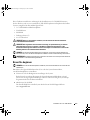 29
29
-
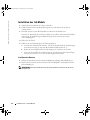 30
30
-
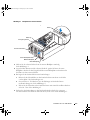 31
31
-
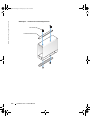 32
32
-
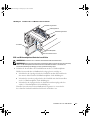 33
33
-
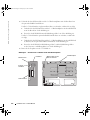 34
34
-
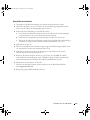 35
35
-
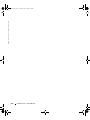 36
36
-
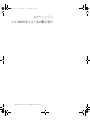 37
37
-
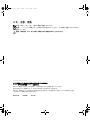 38
38
-
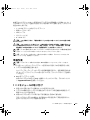 39
39
-
 40
40
-
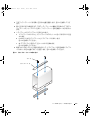 41
41
-
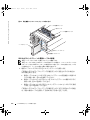 42
42
-
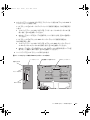 43
43
-
 44
44
-
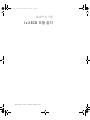 45
45
-
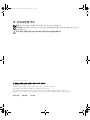 46
46
-
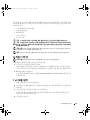 47
47
-
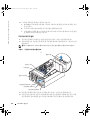 48
48
-
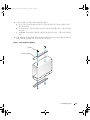 49
49
-
 50
50
-
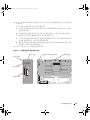 51
51
-
 52
52
-
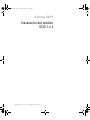 53
53
-
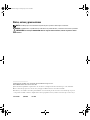 54
54
-
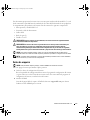 55
55
-
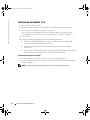 56
56
-
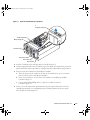 57
57
-
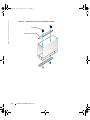 58
58
-
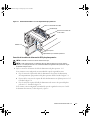 59
59
-
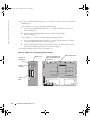 60
60
-
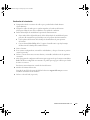 61
61
-
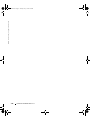 62
62
-
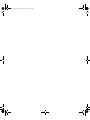 63
63
-
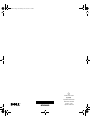 64
64
in anderen Sprachen
- English: Dell PowerEdge 2850 User guide
- français: Dell PowerEdge 2850 Mode d'emploi
- español: Dell PowerEdge 2850 Guía del usuario
- 日本語: Dell PowerEdge 2850 ユーザーガイド
Verwandte Artikel
-
Dell PowerEdge 750 Benutzerhandbuch
-
Dell PowerEdge 750 Benutzerhandbuch
-
Dell PowerEdge 750 Benutzerhandbuch
-
Dell PowerEdge 750 Benutzerhandbuch
-
Dell PowerEdge 750 Benutzerhandbuch
-
Dell PowerEdge 2800 Benutzerhandbuch
-
Dell PowerEdge 2800 Benutzerhandbuch
-
Dell PowerEdge 2800 Benutzerhandbuch
-
Dell PowerEdge 2800 Benutzerhandbuch
-
Dell PowerEdge 2800 Benutzerhandbuch